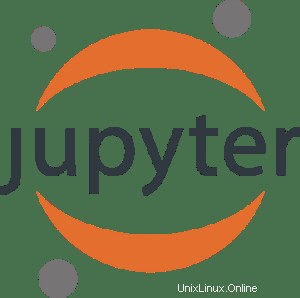
Dans ce didacticiel, nous allons vous montrer comment installer Jupyter Notebook sur Ubuntu 20.04 LTS. Pour ceux d'entre vous qui ne le savaient pas, Jupyter Notebook est un outil puissant et open source pour le documentation des données et analyse scientifique. Cet outil peut être utilisé avec plusieurs langages de programmation, dont Python, Julia, Ruby et bien d'autres. Il est souvent utilisé pour travailler avec des données, la modélisation statistique et l'apprentissage automatique.
Cet article suppose que vous avez au moins des connaissances de base sur Linux, que vous savez utiliser le shell et, plus important encore, que vous hébergez votre site sur votre propre VPS. L'installation est assez simple et suppose que vous s'exécutent dans le compte root, sinon vous devrez peut-être ajouter 'sudo ‘ aux commandes pour obtenir les privilèges root. Je vais vous montrer l'installation étape par étape du Jupyter Notebook sur Ubuntu 20.04 (Focal Fossa). Vous pouvez suivre les mêmes instructions pour Ubuntu 18.04, 16.04 et toute autre distribution basée sur Debian comme Linux Mint.
Prérequis
- Un serveur exécutant l'un des systèmes d'exploitation suivants :Ubuntu 20.04, 18.04, 16.04 et toute autre distribution basée sur Debian comme Linux Mint.
- Il est recommandé d'utiliser une nouvelle installation du système d'exploitation pour éviter tout problème potentiel.
- Accès SSH au serveur (ou ouvrez simplement Terminal si vous êtes sur un ordinateur de bureau).
- Un
non-root sudo userou l'accès à l'root user. Nous vous recommandons d'agir en tant qu'non-root sudo user, cependant, car vous pouvez endommager votre système si vous ne faites pas attention lorsque vous agissez en tant que root.
Installer Jupyter Notebook sur Ubuntu 20.04 LTS Focal Fossa
Étape 1. Tout d'abord, assurez-vous que tous vos packages système sont à jour en exécutant le apt suivant commandes dans le terminal.
sudo apt update sudo apt upgrade sudo apt install software-properties-common apt-transport-https
Étape 2. Installation de Python.
Maintenant, nous installons Python 3, pip et d'autres packages requis pour créer des dépendances Python :
sudo apt install python3-pip python3-dev
Comme Pip 3 est déjà installé sur votre système, nous allons passer à la commande pip upgrade :
sudo - pip3 install --upgrade pip
Ensuite, installez un package Python pour définir un environnement python virtuel :
sudo - pip3 install virtualenv
Ensuite, nous construisons l'environnement virtuel Python :
mkdir notebook cd notebook virtualenv jupyter_env
Après cela, exécutez la commande suivante pour activer cet environnement virtuel :
source jupyter_env/bin/activate
Étape 3. Installation de Jupyter Notebook sur Ubuntu 20.04.
Par défaut, Jupyter Notebook n'est pas disponible sur le référentiel de base Ubuntu 20.04. Maintenant, exécutez la commande suivante ci-dessous pour installer Jupyter en utilisant pip :
pip install jupyter
Commençons à exécuter le Notebook Jupyter. Exécutez la commande suivante :
jupyter notebook
Après avoir exécuté la commande, le navigateur s'ouvrira sur l'écran d'accueil de Jupyter Notebook. Vous pouvez voir votre environnement virtuel sur l'écran d'accueil :
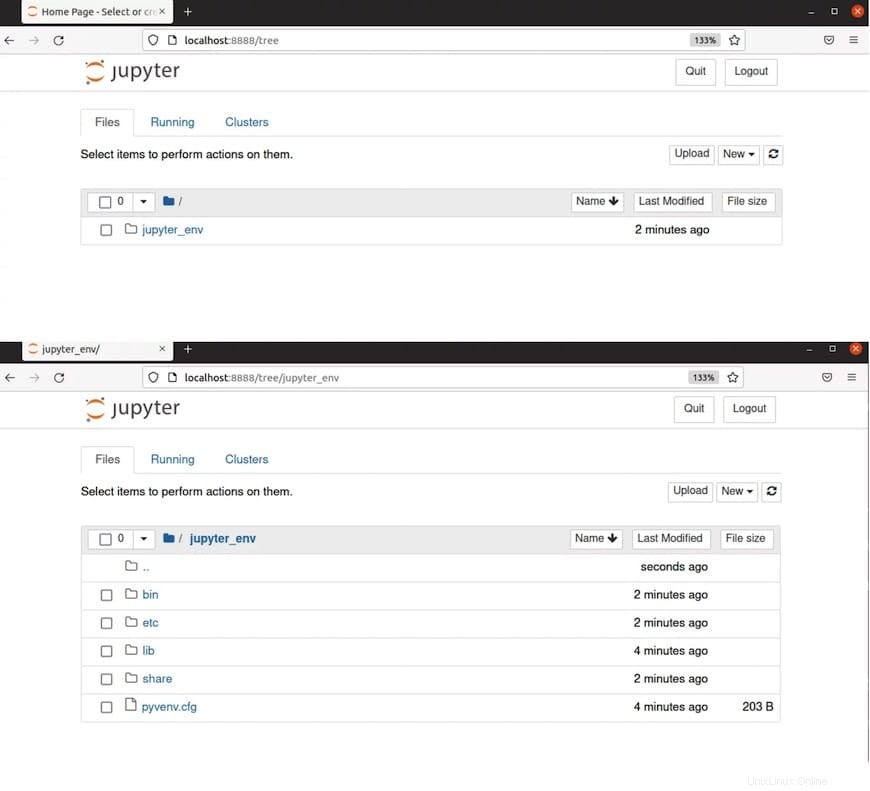
Étape 4. Créez le menu de l'application Jupyter.
Créez maintenant un nouveau fichier appelé run-jupyter.sh dans votre répertoire de bloc-notes :
#!/bin/bash source /home/username/jupyterenvironment/bin/activate jupyter notebook
Ensuite, allez dans /usr/share/applications répertoire et créez un fichier nommé jupyter.desktop avec le code suivant pour créer un élément de menu d'application :
[Desktop Entry] Name=Jupyter Notebook Exec=/home/username/notebook/run-jupyter.sh Type=Application Terminal=true
Félicitations ! Vous avez installé Jupyter avec succès. Merci d'avoir utilisé ce didacticiel pour l'installation du bloc-notes Jupyter sur le système Ubuntu 20.04 LTS Focal Fossa. Pour obtenir de l'aide supplémentaire ou des informations utiles, nous vous recommandons de consulter le Jupyter officiel site Web.